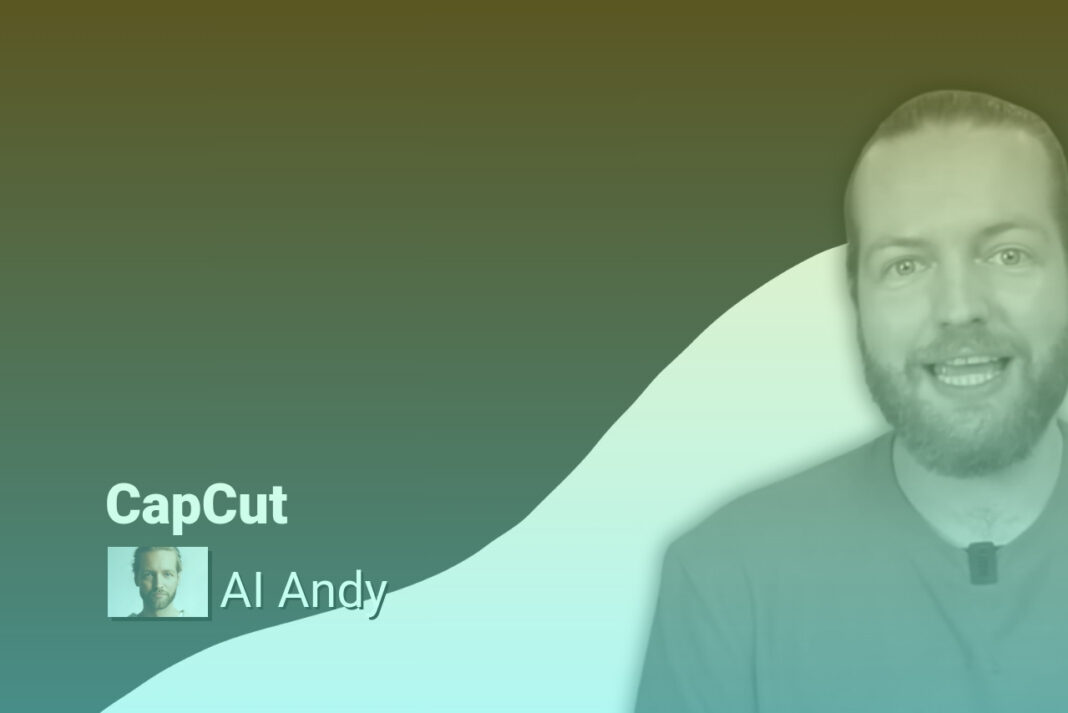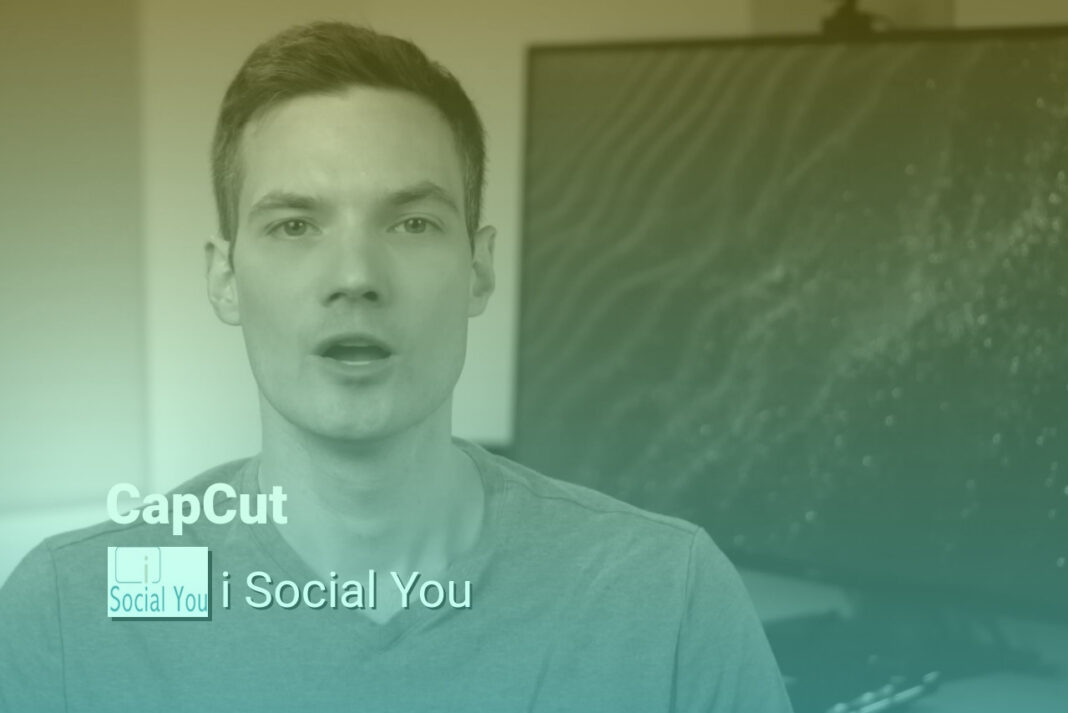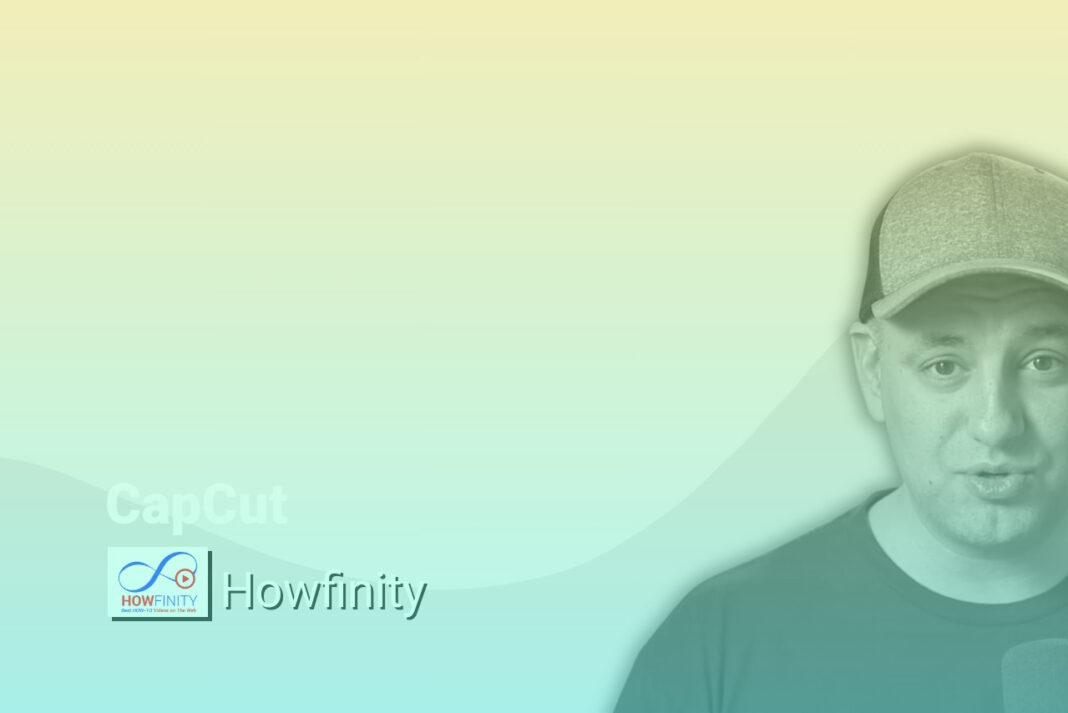שורה תחתונה:
דוגמאות מעוררות השראה לאנימציות AI שניתן ליצור בשיטה זו
אנימציה של רכבת חשמלית נוסעת בעיר פיקסלים איזומטרית
דמיינו לעצמכם רכבת חשמלית צבעונית הנוסעת בעיר פיקסלים תלת-מימדית מרהיבה. הבניינים הגבוהים והססגוניים מתנשאים משני צידי המסילה, כשברקע שמים כחולים בהירים. הרכבת נעה בחלקות על פני המסילה, מפלסת את דרכה בין גורדי השחקים. אורות הניאון של חזיתות החנויות משתקפים על גוף הרכבת הנוצץ. זוהי אנימציה מרגיעה ומהפנטת, המשלבת אסתטיקה רטרו-פיקסלית עם תנועה רציפה ועדינה.
אנימציה של מכונית נוסעת בנוף סייבר-פאנקי עתידני
בואו ניקח אתכם למסע בעולם עתידני של ניאון וטכנולוגיה מתקדמת. דמיינו מכונית ספורט מבריקה האץ במהירות בין גורדי שחקים זוהרים בלילה אפל. שלטי הולוגרמה ענקיים מרצדים מעל, והכביש המתפתל זרוע באורות ניאון צבעוניים. המכונית חולפת על פני מנחתים צפים ומעבורות אוויריות, בעוד ברקע מתנגנת מוזיקת אלקטרונית מסתורית. זוהי אנימציה מרתקת המציגה עולם עתידני מלא בפלא טכנולוגי.
אנימציה של דמות פיקסלים הולכת ברחובות עיר איזומטרית
בסצנה שלפנינו אנו עוקבים אחרי הרפתקאותיה של דמות פיקסלים מקסימה המטיילת ברחובות עיר תלת-מימדית צבעונית. העיר שוקקת חיים – אנשים הולכים ברחובות, מכוניות נוסעות בכבישים ועצים ירוקים מעטרים את המדרכות. הדמות שלנו עוצרת ליד דוכן גלידה, קונה גביע עם שלוש כדורים ומתיישבת על ספסל בפארק הסמוך. היא נראית מאושרת ושלווה כשהיא מביטה על שאר העיר מלמעלה. זוהי אנימציה מלאת קסם המעניקה תחושה נוסטלגית של משחקי וידאו ישנים.
שלב ראשון: יצירת תמונה באמצעות מנוע חיפוש Bing או ChatGPT
הנה התוכן של הסעיף "שלב ראשון: יצירת תמונה באמצעות מנוע חיפוש Bing או ChatGPT" בעברית, תוך הקפדה על ההנחיות שצוינו:
שימוש במנוע החיפוש Bing ליצירת תמונה
כדי ליצור תמונה באמצעות Bing, פשוט היכנסו לכתובת bing.com/create. תוכלו ליצור תמונות בחינם, ללא צורך בחשבון משתמש. התחילו על ידי הקלדת תיאור מילולי (prompt) של התמונה שברצונכם ליצור. לדוגמה, נניח שברצוננו ליצור אנימציה של רכבת חשמלית בעיר פיקסלים איזומטרית. נקליד את המשפט הבא: "2D pixel art isometric scene of a tram in Porto Portugal". Bing יציג בפנינו מספר תמונות המתאימות לתיאור. בחרו את התמונה המתאימה ביותר לאנימציה שאתם מעוניינים ליצור. שימו לב שהתמונה צריכה להיות בזווית מבט מלמעלה (top-down view) על מנת שיהיה קל יותר ליצור ממנה אנימציה חלקה ומעגלית.
יצירת תמונה באמצעות ChatGPT
אם יש לכם גישה ל-ChatGPT, תוכלו להשתמש בו ליצירת התמונה במקום Bing. ChatGPT משתמש באותו מודל ליצירת תמונות כמו Bing. פשוט הקלידו את אותו תיאור מילולי של התמונה שברצונכם ליצור, כמו בדוגמה הקודמת. ChatGPT יציג בפניכם מספר אפשרויות לתמונות המתאימות לתיאור שלכם. גם כאן, בחרו בתמונה המתאימה ביותר לאנימציה שברצונכם ליצור, עם זווית מבט מלמעלה.
טיפים לבחירת התמונה המתאימה
בעת בחירת התמונה ליצירת האנימציה, שימו לב למספר דברים. ראשית, וודאו שהתמונה מכילה את כל האלמנטים הדרושים לאנימציה שלכם, כמו הרכבת והמסילה בדוגמה שלנו. שנית, בדקו שהתמונה אינה עמוסה מדי בפרטים מיותרים שיקשו על יצירת האנימציה. לבסוף, שימו לב שהתמונה צריכה להיות בזווית מבט מלמעלה על מנת שניתן יהיה ליצור ממנה לולאת אנימציה (animation loop) חלקה. אם התמונה הראשונה שקיבלתם אינה מתאימה, המשיכו לחקור אפשרויות נוספות עד שתמצאו את התמונה האידיאלית עבור הפרויקט שלכם. זכרו, איכות התמונה ההתחלתית תשפיע רבות על המראה הסופי של האנימציה שתיצרו.
שלב שני: מחיקה והחלפה באמצעות Runway ML לניקוי הרקע
הנה התוכן של הסעיף "שלב שני: מחיקה והחלפה באמצעות Runway ML לניקוי הרקע" בעברית:
שימוש ב-Runway ML למחיקת אלמנטים מיותרים
לאחר שבחרנו את התמונה המתאימה, נעבור לאתר Runway ML בכתובת runwayml.com. האתר מציע כלים חינמיים לעריכת תמונות בעזרת AI. נתחבר לחשבון שלנו ונמצא את הכלי "Erase and Replace". נגרור את התמונה שלנו לתוך הממשק. כעת, נרצה להסיר אלמנטים מיותרים מהתמונה, כמו אנשים או עצמים שעלולים להפריע ליצירת האנימציה. נצייר מעל האזורים שברצוננו להסיר, תוך הקפדה לכסות רק את מה שנחוץ. לאחר מכן, נקליד תיאור של מה שאמור להחליף את האזורים שמחקנו, למשל "רחוב" או "מסילת חשמלית", ונלחץ על "Generate". המערכת תציג בפנינו מספר אפשרויות להחלפת האזורים שהסרנו. נבחר את האפשרות המתאימה ביותר ונלחץ על "Accept".
עריכה עדינה של התמונה
לאחר שהסרנו את האלמנטים המיותרים העיקריים, נוכל לערוך את התמונה בצורה עדינה יותר. למשל, אם נותרו עדיין פגמים קטנים או אובייקטים לא רצויים, נוכל לצייר עליהם שוב ולהריץ את התהליך פעם נוספת עם אותו תיאור. בנוסף, נשים לב לקווים ישרים כמו מסילת הרכבת, ונוודא שהם אכן ישרים ונקיים ככל האפשר. המטרה היא לקבל תמונת רקע "נקייה", ללא הפרעות, שתשמש בסיס טוב לאנימציה שלנו.
בדיקה וקבלת התמונה הסופית
לאחר שסיימנו לערוך את התמונה, נבדוק אותה שוב בקפידה. נוודא שכל האלמנטים הבלתי רצויים הוסרו, ושהאזורים שהוחלפו משתלבים היטב עם שאר חלקי התמונה מבחינת הסגנון והצבעוניות. בשלב זה, התמונה אמורה להכיל רק את האלמנטים ההכרחיים ליצירת האנימציה – במקרה שלנו, את הרקע העירוני ואת מסילת הרכבת הריקה. אם אנחנו מרוצים מהתוצאה, נלחץ על כפתור הקבלה הסופית. כעת יש בידינו תמונת רקע מושלמת, והכל מוכן להמשך התהליך – הפרדת האובייקטים הדינמיים (כמו הרכבת עצמה) והנפשתם.
שלב שלישי: קבלת נכסים נקיים באמצעות Photoshop לחילוץ האובייקטים
שימוש ב-Photoshop לחילוץ אובייקטים מהתמונה
לאחר שיצרנו תמונת רקע נקייה, הגיע הזמן לחלץ את האובייקטים הדינמיים כמו הרכבת עצמה. ניכנס לאתר photopea.com, שהוא עורך תמונות מקוון חינמי הדומה ל-Photoshop. נגרור את התמונה שלנו לתוך הממשק. כעת, נרצה לבודד את הרכבת מהרקע. נבחר בכלי ה-"Polygonal Lasso" ונתחיל לסמן בקפידה את קווי המתאר של הרכבת, תוך הקפדה לכלול את כל הפיקסלים השייכים לה. חשוב במיוחד לכלול את הצללים מתחת לגלגלים, כדי שהאנימציה תיראה טבעית יותר בהמשך. לאחר שסימנו את הרכבת כולה, נלחץ על Ctrl+J (או Cmd+J במק) כדי להעתיק אותה לשכבה חדשה.
בידוד אובייקטים נוספים כמו בניינים ועמודי תאורה
בנוסף לרכבת עצמה, ייתכן שנצטרך לבודד גם אובייקטים אחרים בתמונה, כמו בניינים או עמודי תאורה, אם הם חוסמים את מסלול הרכבת. נחזור על התהליך עבור כל אובייקט כזה – נסמן אותו בעזרת כלי הבחירה, תוך הקפדה על דיוק מרבי, ונעביר אותו לשכבה נפרדת. אם יש צורך להסיר חלקים מסוימים מהבחירה, נוכל להחזיק את מקש Alt (או Option במק) תוך כדי סימון האזורים המיותרים. המטרה היא להפריד את כל המרכיבים הדרושים לנו לאנימציה לשכבות נפרדות.
ייצוא הנכסים הגרפיים בפורמט PNG
לאחר שסיימנו לבודד את כל האובייקטים הרלוונטיים, נייצא כל אחד מהם בנפרד כקובץ PNG עם רקע שקוף. נבחר בשכבה הרצויה, ונלך ל-File > Export As > PNG. נקפיד לתת לקבצים שמות ברורים המתארים את תוכנם. חשוב לשמור את הקבצים בפורמט PNG, ולא JPG למשל, כדי לשמר את השקיפות סביב האובייקטים. כעת יש בידינו את כל הנכסים הגרפיים הדרושים ליצירת האנימציה – רקע נקי, רכבת מבודדת, ואובייקטים נוספים לפי הצורך. הכל מוכן לקראת השלב הבא והמרגש מכולם – הרכבת האנימציה עצמה והנפשת המרכיבים השונים לכדי סרטון אחד מושלם.
שלב רביעי: הנפשה באמצעות Cap Cut ליצירת האנימציה הסופית
הוספת האובייקטים הדינמיים לפריים הראשון
נתחיל על ידי גרירת תמונת הרקע הנקייה ללא הרכבת לשכבה הראשונה בציר הזמן. לאחר מכן, נוסיף את תמונת הרכבת המבודדת בשכבה נפרדת מעל. נמשיך ונוסיף את שאר האובייקטים כמו הבניין ועמוד התאורה, כל אחד בשכבה משלו. חשוב לסדר את השכבות בסדר הנכון כך שהאובייקטים הקרובים יותר למצלמה יופיעו בחזית. בשלב זה, כל האובייקטים צריכים להיות ממוקמים במקומם הנכון בפריים הראשון של הסרטון.
הגדרת תנועת הרכבת באמצעות קיפריימים (Keyframes)
כעת, נבחר בשכבת הרכבת וניגש ללשונית ה-"Basic" בפינה הימנית העליונה. נגרור את סמן ההשמעה (Playhead) לתחילת הציר הזמן. נגרור את תמונת הרכבת אל מחוץ לפריים, בצד ימין למעלה, ונוסיף קיפריים (Keyframe) במיקום ובסיבוב. לאחר מכן, נזיז את סמן ההשמעה לסוף הסרטון, ונגרור את הרכבת אל מחוץ לפריים בצד שמאל למטה. שוב, נוסיף קיפריים. כעת, Cap Cut תיצור אנימציה חלקה של הרכבת הנוסעת לאורך המסילה מתחילת הסרטון ועד סופו.
הסתרת הרכבת מאחורי המכשולים
על מנת ליצור אשליה של עומק ולגרום לרכבת להיעלם מאחורי הבניין ועמוד התאורה, נצטרך להשתמש במסכות (Masks). נבחר בשכבת הבניין, וניצור מסכה על ידי ציור מסביב לצורתו. נחזור על התהליך עבור עמוד התאורה. כעת, כשהרכבת תעבור "מאחורי" האובייקטים האלה, היא למעשה תוסתר על ידי המסכות שיצרנו, ויתקבל אפקט תלת-מימד משכנע.
לבסוף, נוסיף השהיה (Freeze Frame) של מספר שניות בסוף הסרטון, כדי שהאנימציה לא תיעצר באופן פתאומי. נייצא את הסרטון כקובץ MP4 באיכות גבוהה, ונוכל לשתף אותו ברשתות החברתיות. זהו! יצרנו אנימציית AI מרשימה, עם תנועה חלקה של הרכבת דרך הרחובות התוססים, והכל בחינם ובקלות, הודות לכוחה של הבינה המלאכותית ולמספר קטן של צעדים פשוטים.